Yamaha PSR-2100, PSR-1100 INSTALLATION GUIDE [de]
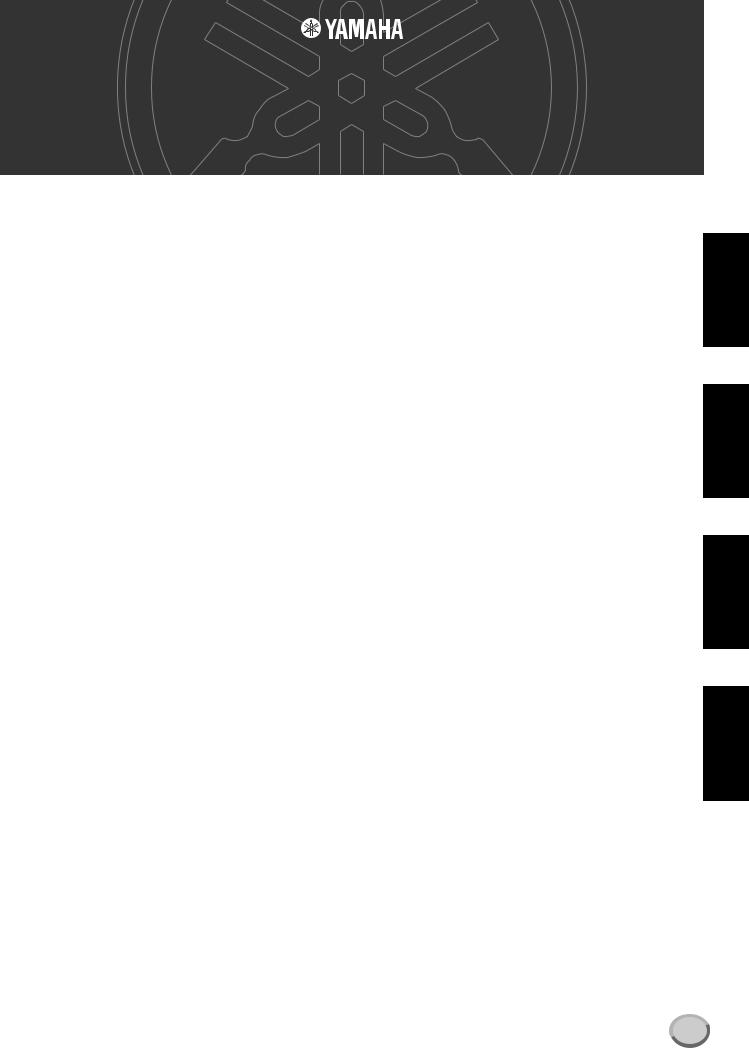
Acrobat Reader/File Utility/YAMAHA USB MIDI Driver
Installation Guide/Installationsanleitung/ Manuel d’installation/Guía de instalación
SPECIAL NOTICES
• The software and this Installation Guide are exclusive copyrights of Yamaha Corporation. |
|
||
• |
Use of the software and this guide is governed by the SOFTWARE LICENSING AGREEMENT which the purchaser fully agrees to upon breaking the seal of |
English |
|
|
the software packaging. (Please read carefully the AGREEMENT at the end of this guide before installing the application.) |
||
• |
Copying of the software or reproduction of this guide in whole or in part by any means is expressly forbidden without the written consent of the manufacturer. |
||
|
|||
• Yamaha makes no representations or warranties with regard to the use of the software and documentation and cannot be held responsible for the results of the use of this guide and the software.
• This disc is a CD-ROM. Do not attempt to play the disc on an audio CD player. Doing so may result in irreparable damage to your audio CD player.
• Copying of the commercially available music data is strictly prohibited except for your personal use.
• The company names and product names in this Installation Guide are the trademarks or registered trademarks of their respective companies.
• Future upgrades of application and system software and any changes in specifications and functions will be announced separately.
• Depending on the version of your operating system, the screen shots and messages shown in this guide may differ to those that you see on your computer screen.
BESONDERE HINWEISE
•Dieses Programm und diese Installationsanleitung sind im Sinne des Urheberrechts alleiniges Eigentum der Yamaha Corporation.
•Die Benutzung des Programms und dieser Anleitung unterliegt der SOFTWARE-LIZENZVEREINBARUNG, mit der sich der Erwerber durch Öffnen des Siegels der Programmverpackung uneingeschränkt einverstanden erklärt. (Bitte lesen Sie die VEREINBARUNG am Ende dieser Anleitung vor Installation der Anwendung sorgfältig durch.)
•Das Kopieren der Software und die Reproduktion dieser Anleitung, in welcher Form auch immer, in Teilen oder als Ganzes, sind nur mit schriftlicher Genehmigung des Herstellers erlaubt und sonst ausdrücklich verboten.
•Yamaha leistet keinerlei Garantie hinsichtlich der Benutzung des Programms und der zugehörigen Dokumentation und übernimmt keine Verantwortung für die Ergebnisse der Benutzung dieser Anleitung oder des Programms.
•Bei dieser CD handelt es sich um eine CD-ROM. Versuchen Sie bitte nicht, diese CD-ROM auf einem Audio-CD-Player abzuspielen, da dies zu irreparablen Schäden am Audio-CD-Player führen kann.
•Das Kopieren im Handel erhältlicher Musikdaten ist nur für Ihren Privatgebrauch zulässig und sonst streng untersagt.
•Die in dieser Installationsanleitung erwähnten Firmenund Produktnamen sind Warenzeichen bzw. eingetragene Warenzeichen der betreffenden Firmen.
•Zukünftige Aktualisierungen von Anwendungsund Systemsoftware sowie jede Änderung der technischen Daten und Funktionen werden separat bekanntgegeben.
•Je nach der Version Ihres Betriebssystems unterscheiden sich die hier dargestellten Screenshots und Meldungen von der tatsächlichen Anzeige auf Ihrem Computermonitor.
REMARQUES PARTICULIERES
•Les droits d’auteurs (copyright) de ce logiciel et de ce manuel d’installation appartiennent exclusivement à Yamaha Corporation.
•L’usage de ce logiciel et de ce manuel est défini par l’accord de licence auquel l’acheteur déclare souscrire sans réserve lorsqu’il ouvre le sceau de l’emballage du logiciel. (Veuillez donc lire attentivement l’accord de licence du logiciel situé à la fin de ce manuel avant d’installer le logiciel.)
•Toute copie du logiciel et toute reproduction totale ou partielle de ce manuel, par quel moyen que ce soit, est expressément interdite sans l’autorisation écrite du fabricant.
•Yamaha n’offre aucune garantie en ce qui concerne l’utilisation du logiciel et de la documentation. Yamaha ne peut en aucun cas être tenu responsable des dommages éventuels résultant de l’utilisation de ce manuel et de ce logiciel.
•Ce disque est un CD-ROM. N’essayez donc pas de l’insérer dans un lecteur de CD audio. Vous risqueriez d’endommager ce dernier de manière irréversible.
•Toute copie de données musicales commercialisées est formellement interdite, sauf pour usage personnel.
•Les noms des firmes et des produits apparaissant dans ce manuel d’installation sont des marques commerciales ou des marques déposées appartenant à leurs détenteurs respectifs.
•Les remises à jour du programme et du système ainsi que toute modification des caractéristiques et fonctions seront annoncées séparément.
•En fonction de la version du système d’exploitation que vous utilisez, les captures d’écran et les messages qui figurent dans ce manuel peuvent différer de ceux qui apparaissent sur l’écran de votre ordinateur.
AVISOS ESPECIALES
•El copyright del software y de la guía de instalación es propiedad exclusiva de Yamaha Corporation.
•La utilización de este software y de esta guía debe ajustarse al CONTRATO PARA USO DE SOFTWARE BAJO LICENCIA, con el que el comprador manifiesta su total conformidad al abrir el paquete de software. (Lea detenidamente el CONTRATO que se incluye al final de esta guía antes de instalar la aplicación).
•La copia del software o la reproducción total o parcial de este manual por cualquier medio sin la autorización escrita del fabricante está expresamente prohibida.
•Yamaha no asume responsabilidad alguna ni ofrece garantía alguna en relación con el uso del software y de la documentación, y no puede ser declarada responsable de los resultados de la utilización de este manual ni del software.
•Este disco es un CD-ROM. No intente reproducirlo en un reproductor de CD de audio, porque al hacerlo se podrían causar daños irreparables en el reproductor.
•Queda terminantemente prohibida la copia de datos musicales disponibles comercialmente, excepto para uso personal.
•Los nombres de compañías y de productos que aparecen en esta guía de instalación son marcas o marcas registradas de sus respectivas compañías.
•Las futuras actualizaciones de la aplicación y del software del sistema, y cualquier cambio en las especificaciones y funciones, se anunciarán independientemente.
•Según las versiones del sistema operativo, las capturas de pantalla y los mensajes que aparecen en esta guía podrían diferir de los que aparecen en la pantalla del ordenador.
Deutsch
Français
Español
Acrobat Reader/File Utility/YAMAHA USB MIDI Driver INSTALLATION GUIDE |
1 |
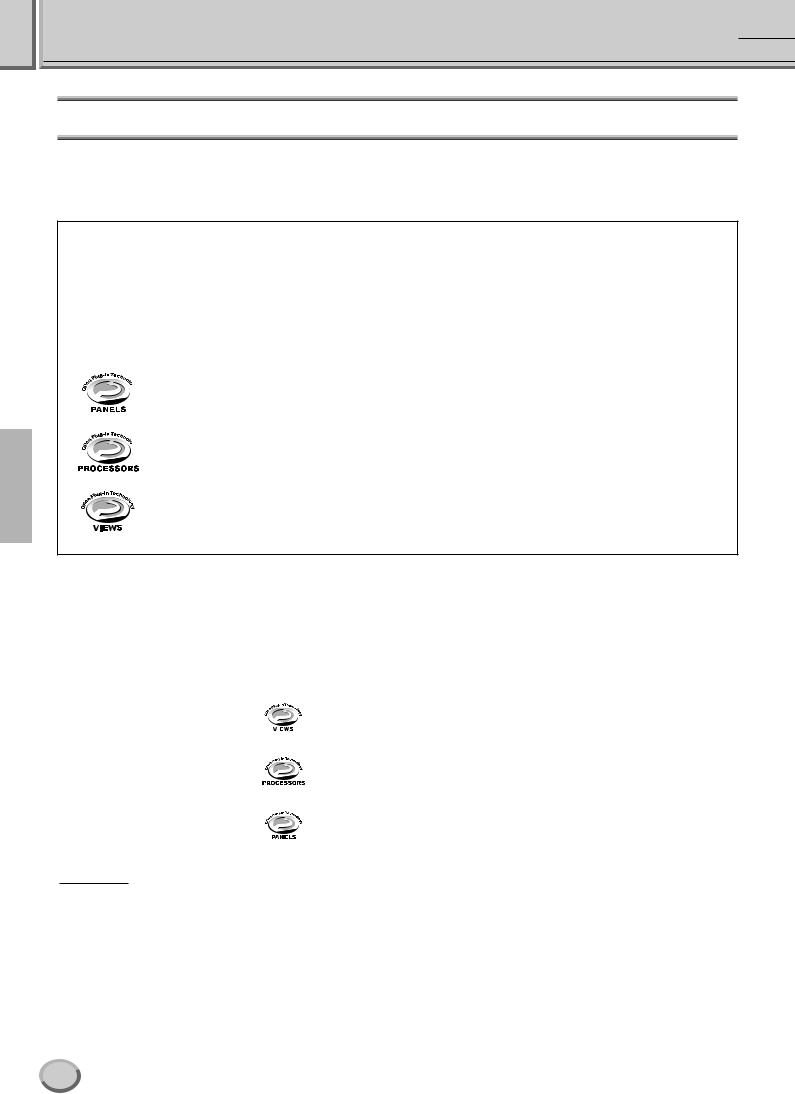
Für Windows-Benutzer
Über die Open-Plug-in-Technologie
Sie können die File-Utility-Software entweder als eigenständiges Programm oder als Plug-in eines mit der Open-Plug-in-Technologie kompatiblen Programms verwenden.
Weitere Informationen über die Verwendung von File Utility als Plug-In finden Sie in der Bedienungsanleitung der Client-Anwendung (Sequenzer, usw.).
Die „Open Plug-in Technology“ (OPT) ist ein neu entwickeltes Software-Format, das die Steuerung von MIDI-Geräten von einem SoftwareSequenzer aus ermöglicht. Sie können zum Beispiel verschiedene Bereiche Ihres Musiksystems, wie Editoren für Plug-in-Erweit- erungskarten und Mixer-Software, direkt von einem OPT-kompatiblen Sequenzer aus starten und bedienen, ohne sie einzeln verwenden zu müssen. Dadurch ist es nicht mehr erforderlich, MIDI-Treiber für jedes Programm einzustellen – Ihr Musikproduktionssystem ist einfacher und bequemer zu bedienen, alles greift nahtlos ineinander.
Über die OPT Levels
Die Client-Anwendung und deren Kompatibilität mit OPT kann wie folgend gezeigt in drei Levels eingeteilt werden.
Level 1 – OPT-Bedienfelder bieten eine einfache Unterstützung beim Öffnen und für die Darstellung von OPT-Bedien-
 feldern, die Daten über die externen MIDI-Ports des Client übertragen können.
feldern, die Daten über die externen MIDI-Ports des Client übertragen können.
Dieser Level ermöglicht normalerweise den vollwertigen Betrieb einfacher Bedienfelder von Hardware-Editoren.
Level 2 – OPT-Prozessoren bieten Unterstützung für MIDI-Berechnungen in Echtzeit und für die Automation von Bedi-  enfeldern. Dieser Level ermöglicht normalerweise den vollwertigen Betrieb von MIDI-Effekten (z.B. Arpeggiatoren, Transposern usw.) in Echtzeit oder Offline, und auch die Automation von OPT-Bedienfeldern.
enfeldern. Dieser Level ermöglicht normalerweise den vollwertigen Betrieb von MIDI-Effekten (z.B. Arpeggiatoren, Transposern usw.) in Echtzeit oder Offline, und auch die Automation von OPT-Bedienfeldern.
Level 3 – „OPT Views“ bietet Unterstützung für verschiedene Ansichten für Editoren und MIDI-Prozessoren/-Bedien- felder, die den direkten Zugriff auf die Speicherstrukturen des Client-Sequenzers erfordern. Dieser Level ermöglicht normalerweise ausgefeilte MIDI-Editoransichten (z.B. Listendarstellungen, Automatische Begleitung, spezielle Editoren usw.).
Implementation des OPT-Levels für das Datei-Dienstprogramm (File Utility)
Diese Tabelle zeigt die OPT-Kompatibilität des File Utility.
|
|
|
|
|
|
|
|
|
Betrieb des File Utility |
|
|
|
|
OPT Levels der Client-Anwendung |
|
|
|
||||||
|
|
|
|
|
|
|
|
|
Funktionsunterstützung |
|
Funktionsgrenzen |
|
|
|
|
|
|
|
|
|
|
|
|
|
|
|
|
|
|
|
|
|
|
|
|
|
|
VIEWS (Level3) |
|
|
|
|
|
Ja |
|
Kein |
|
|
|
|
|
|
|
|
|
|
|
|
|
|
|
|
|
|
|
|
|
|
|
|
|
|
|
|
|
|
|
|
|
|
|
|
|
|
|
|
|
|
|
|
|
||||
|
|
PROCESSORS (Level2) |
|
|
|
|
Ja |
|
Kein |
||
|
|
|
|
|
|
|
|
|
|
|
|
|
|
|
|
|
|
|
|
|
|
|
|
|
|
|
|
|
|
||||||
|
|
PANELS (Level1) |
|
|
Nein |
|
— |
||||
|
|
|
|
|
|
|
|
|
|
|
|
|
|
|
|
|
|
|
|
|
|
|
|
 HINWEIS
HINWEIS
•Bestimmte Funktionen arbeiten nicht erwartungsgemäß, wenn es in der Client-Anwendung (Sequenzer usw.) keine entsprechende Funktion gibt. Die höchste Stufe (Level) der Implementation für die Client-Anwendung ist im OPT-Logo zu erkennen (die zusammen mit der Versionsinformation im Programm erscheint).
2 Acrobat Reader/File Utility/YAMAHA USB MIDI Driver INSTALLATIONSANLEITUNG
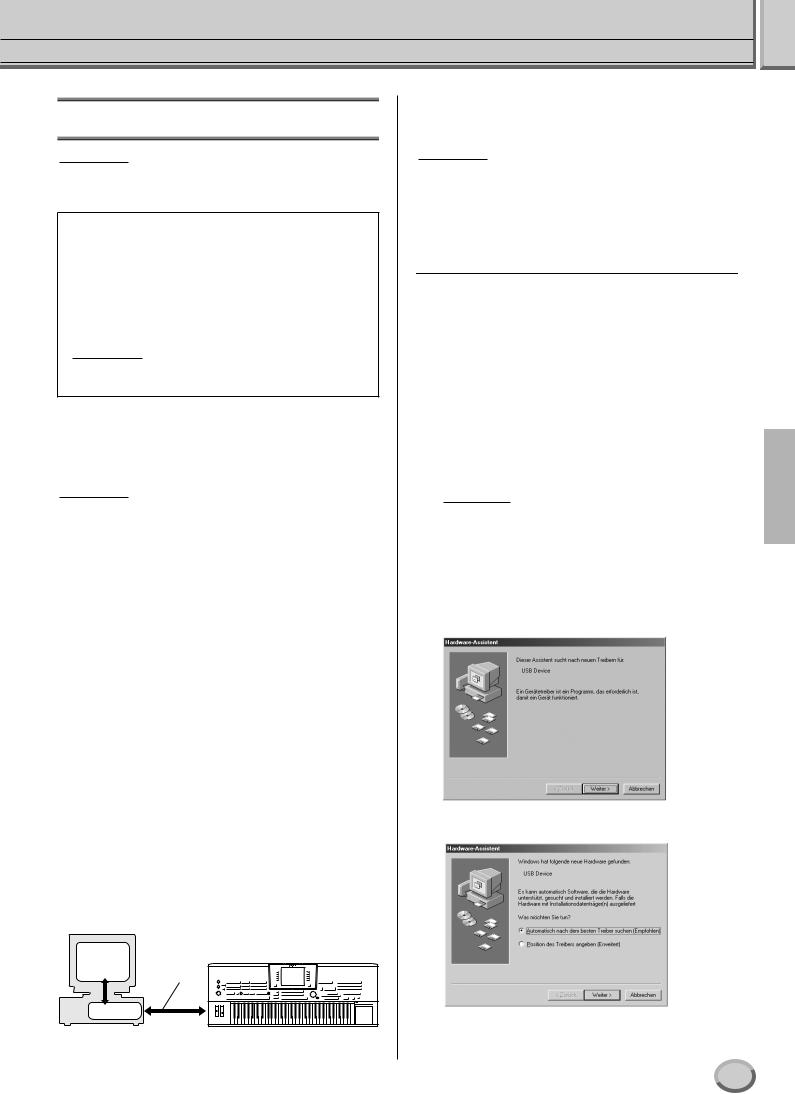
Für Windows-Benutzer
Software-Installation
 HINWEIS
HINWEIS
•Einzelheiten zu Programmen, für die Sie im folgenden keine Installationsanleitung finden, entnehmen Sie bitte dem entsprechenden Online-Hand- buch.
Deinstallation der Software
Führen Sie den nachstehenden Vorgang aus, um die installierte Software zu entfernen. Wählen Sie [Start] → [Einstellungen] → [Systemsteuerung] → [Software] → [Installieren/ Deinstallieren], um den zu entfernen den Eintrag anzugeben und klicken Sie dann auf [Hinzufügen/Entfernen…]. Ein Dialogfeld erscheint. Folgen Sie den Anweisungen auf dem Bildschirm zur Deinstallation der Software.
 HINWEIS
HINWEIS
•Die Menüeinträge oder Bezeichnungen der Schaltflächen können sich je nach Betriebssystem unterscheiden.
■Acrobat Reader
Um die PDF-Handbücher der einzelnen Anwendungen anzeigen zu können, müssen Sie Acrobat Reader installieren.
 HINWEIS
HINWEIS
•Wenn bereits eine ältere Version des Acrobat Reader auf Ihrem Computer installiert ist, müssen Sie diese vorher deinstallieren.
1 |
Doppelklicken Sie auf den Ordner „Acroread_“. |
|
Es werden Ordner für vier verschiedene Sprachen angezeigt. |
2 |
Wählen Sie die zu verwendende Sprache aus, und doppelklik- |
|
ken Sie auf den entsprechenden Ordner. |
|
Die Datei „ar***.exe“ wird angezeigt. („***“ bezeichnet die |
|
Versionsnummer von Acrobat Reader und die gewählte Spra- |
|
che.) |
3 |
Doppelklicken Sie auf „ar***.exe“. |
|
Der Acrobat-Reader-Setup-Dialog wird angezeigt. |
4 |
Führen Sie die Installation aus, indem Sie den Anweisungen |
|
auf dem Bildschirm folgen. |
Nach der Installation erscheint der Acrobat-Ordner auf Ihrem Computer (standardmäßig im Ordner „Programme“). Informationen über die Verwendung von Acrobat Reader finden Sie im Menü „Hilfe“ unter „Reader Guide“.
■ USB-MIDI-Treiber
Um den MIDI-Instrument über USB mit Ihrem Computer steuern zu können, müssen Sie zunächst die geeignete Treiber-Software (englisch: Driver) installieren. Beim USB-MIDI-Treiber handelt es sich um eine Software, die MIDIDaten zwischen einer SequenzerSoftware und dem MIDI-Instrument über ein USBKabel überträgt.
Computer
Sequenzer- |
MIDI-Instrument |
Software |
|
|
USB-Kabel |
Treiber |
|
→ Windows 98/Me-Benutzer |
Siehe unten. |
→ Windows-2000-Benutzer |
Siehe Seite 4. |
→ Windows-XP-Benutzer |
Siehe Seite 5. |
 HINWEIS
HINWEIS
•Bevor Sie den USB-MIDI-Treiber installieren, sollten Sie das Problemrisiko minimieren, indem Sie den Computer in den folgenden Zustand versetzen.
•Schließen Sie sämtliche Anwendungen und Fenster, die Sie momentan nicht verwenden.
•Entfernen Sie vom MIDI-Instrument alle Kabel mit Ausnahme desjenigen Kabels, dessen Treiber Sie gerade installieren.
Installation des Treibers unter Windows 98 / Me
1 |
Starten Sie den Computer. |
2 |
Legen Sie die mitgelieferte CD-ROM in das CD-ROM-Lauf- |
|
werk ein. |
3 |
Vergewissern Sie sich, daß der Schalter [POWER] am MIDI- |
Instrument auf OFF Aus) gestellt ist, und verwenden Sie das USB-Kabel, um die USBSchnittstelle des Computers (oder den USB-Hub) mit der USBSchnittstelle des MIDI-Instru- ment zu verbinden. Sobald der PMIDI-Instrumenteingeschal- tet wird, wird auf dem Computer automatisch der HardwareAssistent angezeigt. Falls der Hardware-Assistent nicht automatisch erscheint, klicken Sie in der Systemsteuerung auf „Neue Hardware hinzufügen“.
 HINWEIS
HINWEIS
•Für Windows-Me-Benutzer: Wählen Sie die Option „Automatisch nach dem besten Treiber suchen (empfohlen)“ aus, und klicken Sie auf [Weiter]. Das System beginnt automatisch, den Treiber zu suchen und zu installieren. Fahren Sie mit Schritt 8 fort. Falls das System den Treiber nicht findet, wählen Sie „Position des Treibers angeben (Erweitert)“ aus, und geben Sie zur Installation des Treibers das Stammverzeichnis des CD-ROM-Laufwerks an (zum Beispiel „D:\“).
Windows 98
Windows Me
Acrobat Reader/File Utility/YAMAHA USB MIDI Driver INSTALLATIONSANLEITUNG |
3 |
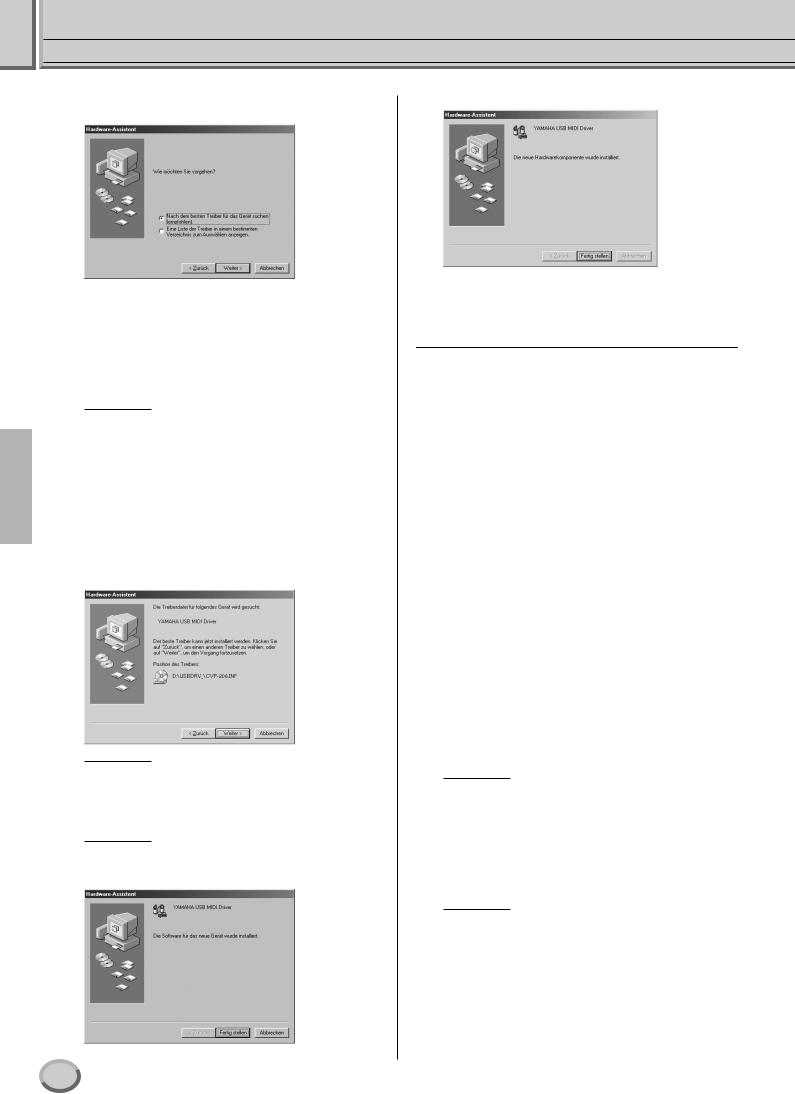
Für Windows-Benutzer
4 |
Klicken Sie auf [Weiter]. |
|
Im folgenden Fenster können Sie die Suchmethode auswählen. |
5 |
Aktivieren Sie die Option „Nach dem besten Treiber für das |
|
Gerät suchen (Empfohlen)“. Klicken Sie auf [Weiter]. |
|
Im folgenden Fenster können Sie einen Speicherort angeben, |
6 |
an dem nach dem Treiber gesucht werden soll. |
Aktivieren Sie das Kontrollkästchen „CD-ROM-Laufwerk“, |
|
|
und deaktivieren Sie alle anderen Kontrollkästchen. Klicken |
Sie auf [Weiter].
 HINWEIS
HINWEIS
•Während der Suche nach dem Treiber fordert das System Sie u.U. auf, die Windows-CD-ROM einzulegen. Geben Sie das Verzeichnis „USBdrv_“ auf dem CD-ROM-Laufwerk an (also beispielsweise D:\USBdrv_\), und führen Sie die Installation fort.
•Wenn Sie Windows 98 verwenden, geben Sie das Verzeichnis „USBdrv_“ auf dem CD-ROM-Laufwerk an (also beispielsweise „D:\USBdrv_\“), und setzen Sie die Installation fort.
7 Sobald das System den Treiber auf der CD-ROM gefunden hat und die Installation erfolgen kann, wird das folgende Fenster angezeigt.
Vergewissern Sie sich, daß der „YAMAHA USB MIDI Driver“ aufgeführt ist, und klicken Sie auf [Weiter]. Das System startet die Installation.
 HINWEIS
HINWEIS
•Der Speicherort des Treibers hängt vom jeweiligen Modell und/oder der Computerplattform ab.
8 |
Nach Beendigung der Installation erscheint das folgende Fen- |
|
ster. Klicken Sie auf [Fertig stellen]. |
 HINWEIS
HINWEIS
•Bei einigen Computern kann es etwa zehn Sekunden dauern, bis dieses Fenster nach Beendigung der Installation angezeigt wird.
Windows 98
Windows Me
Der Treiber wurde installiert.
Installation des Treibers unter Windows 2000
1 |
Starten Sie den Computer, und melden Sie sich bei Windows |
|
2000 mit dem Zugang „Administrator“ an. |
2 |
Klicken Sie auf [Arbeitsplatz] → [Systemsteuerung] → |
|
[System] → [Hardware] → [Treibersignierung] → [Dateisi- |
|
gnaturverifizierung], wählen Sie die Option „Ignorieren – |
|
Alle Dateien installieren, unabhängig von der Dateisignatur“ |
|
aus, und klicken Sie auf [OK]. |
3 |
Legen Sie die mitgelieferte CD-ROM in das CD-ROM-Lauf- |
|
werk ein. |
4 |
Vergewissern Sie sich, daß der Schalter [POWER] am MIDI- |
|
Instrument auf OFF (Aus) gestellt ist, und verwenden Sie das |
|
USB-Kabel, um die USB-Schnittstelle des Computers (oder |
|
den USB-Hub) mit der USB-Schnittstelle des MIDI-Instru- |
|
ment zu verbinden. Sobald der MIDI-Instrument eingeschal- |
|
tet wird, erscheint auf dem Computer der Assistent für das |
|
Suchen neuer Hardware. Klicken Sie auf [Weiter]. |
5 |
Aktivieren Sie die Option „Nach einem passenden Treiber für |
|
das Gerät suchen (Empfohlen)“. Klicken Sie auf [Weiter]. Im |
|
daraufhin angezeigten Fenster können Sie einen Speicherort |
|
angeben, an dem nach dem Treiber gesucht werden soll. |
6 |
Aktivieren Sie das Kontrollkästchen „CD-ROM-Laufwerke“, |
|
und deaktivieren Sie alle anderen Kontrollkästchen. Klicken |
Sie auf [Weiter].
 HINWEIS
HINWEIS
•Während der Suche nach dem Treiber fordert das System Sie u.U. auf, die Windows-CD-ROM einzulegen. Geben Sie das Verzeichnis „USBdrv2k_“ auf dem CD-ROM-Laufwerk an (also beispielsweise D:\USBdrv2k_\), und führen Sie die Installation fort.
7 Nach Beendigung der Installation zeigt das System automatisch „Fertigstellen des Assistenten“ an. Klicken Sie auf [Fertig stellen].
 HINWEIS
HINWEIS
•Bei einigen Computern kann es etwa zehn Sekunden dauern, bis dieses Fenster nach Beendigung der Installation angezeigt wird.
8 Starten Sie den Computer neu. Der Treiber wurde installiert.
4 Acrobat Reader/File Utility/YAMAHA USB MIDI Driver INSTALLATIONSANLEITUNG
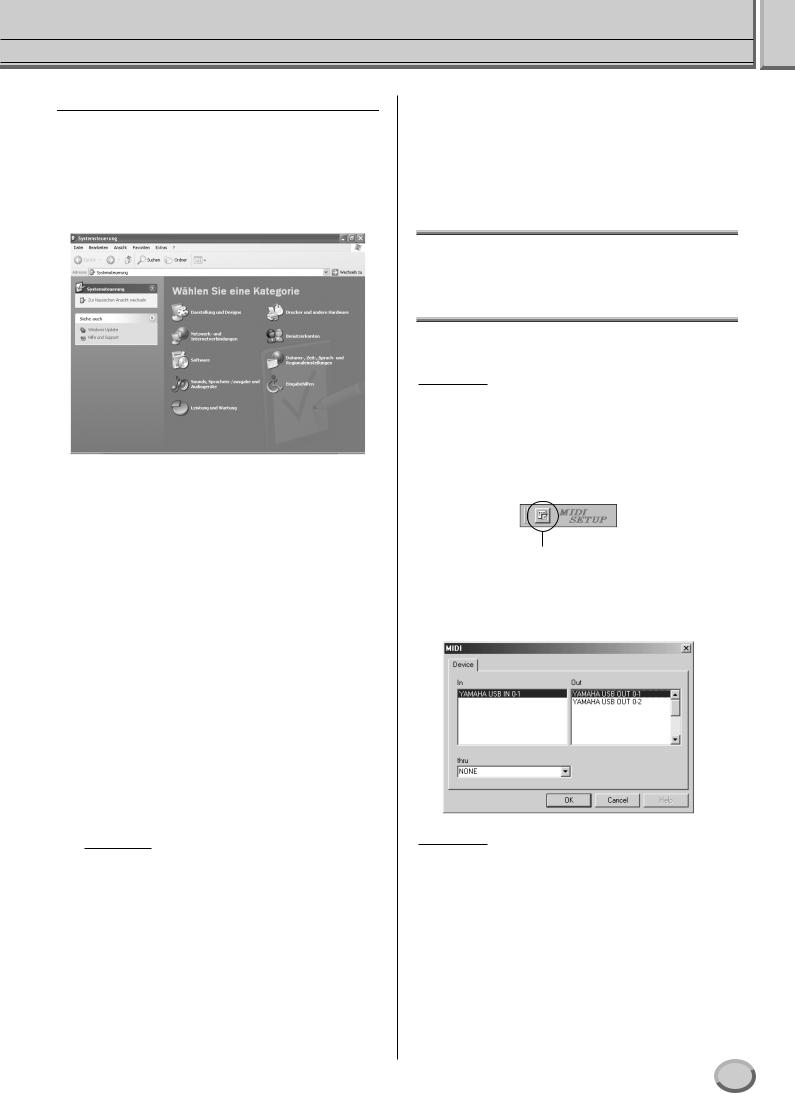
Für Windows-Benutzer
Installieren des Treibers unter Windows XP
1 |
Starten Sie den Computer. |
2 |
Klicken Sie auf [Start] → [Systemsteuerung]. |
Falls die Systemsteuerung wie in der folgenden Abbildung dargestellt wird, klicken Sie oben links im Fenster auf „Zur klassischen Ansicht wechseln“.
Sämtliche Einträge (Programmsymbole) der Systemsteuerung werden angezeigt.
3 |
Klicken Sie auf [System] → [Hardware] → [Treibersignie- |
|
rung] → [Dateisignaturverifizierung], wählen Sie die Option |
|
„Ignorieren – Alle Dateien installieren, unabhängig von der |
4 |
Dateisignatur“ aus, und klicken Sie auf [OK]. |
Klicken Sie auf [OK], um das Fenster „Eigenschaften von |
|
|
System“ zu schließen, und klicken Sie dann oben rechts im |
|
Fenster auf die Schaltfläche „X“, um die Systemsteuerung zu |
5 |
schließen. |
Legen Sie die mitgelieferte CD-ROM in das CD-ROM-Lauf- |
|
6 |
werk ein. |
Vergewissern Sie sich, daß der Schalter [POWER] am MIDI- |
|
|
Instrument auf OFF (Aus) gestellt ist, und verwenden Sie das |
|
USB-Kabel, um die USB-Schnittstelle des Computers (oder |
|
den USB-Hub) mit der USB-Schnittstelle des MIDI-Instru- |
|
ment zu verbinden. Sobald der MIDI-Instrument eingeschal- |
|
tet wird, erscheint auf dem Computer der Assistent für das |
7 |
Suchen neuer Hardware. |
Aktivieren Sie die Option „Nach einem passenden Treiber für |
|
|
das Gerät suchen (Empfohlen)“. Klicken Sie auf [Weiter]. |
8 |
Die Installation wird gestartet. |
Nach Beendigung der Installation zeigt das System automa- |
|
|
tisch „Fertigstellen des Assistenten“ an. Klicken Sie auf [Fer- |
tig stellen].
 HINWEIS
HINWEIS
•Bei einigen Computern kann es etwa zehn Sekunden dauern, bis dieses Fenster nach Beendigung der Installation angezeigt wird.
9 Starten Sie den Computer neu. Der Treiber wurde installiert.
■ File Utility (Datei-Dienstprogramm)
Nach der Installation dieser Software können Sie den Computer für den Zugriff auf und die Verwaltung von Daten verwenden, die im MIDI-Instrument gespeichert sind.
1 Doppelklicken Sie in der CD-ROM auf den Ordner „FileUtil_“.
Die Datei „Setup.exe“ wird angezeigt.
2 |
Doppelklicken Sie auf die Datei „Setup.exe“. |
|
Das Setup-Dialogfeld für „File Utility“ wird angezeigt. |
3 |
Führen Sie die Installation aus, indem Sie den Anweisungen |
|
auf dem Bildschirm folgen. |
Einzelheiten hierzu finden Sie in der Online-Hilfe oder in der Anleitung (PDF-Datei).
MIDI-Port-Einstellung (bei Verwen-
dung des Programms als eigenständige Anwendung)
Bevor Sie im „File Utility“ den MIDI-Port festlegen, müssen Sie den MIDI-Port über die Werkzeugleiste [MIDI SETUP] einstellen.
 HINWEIS
HINWEIS
•Wenn Sie File Utility oder Voice Editor innerhalb eines zur Open-Plug-in- Technologie kompatiblen Programms als Plug-in starten, lesen Sie die PDFAnleitung des entsprechenden Programms.
1 |
Starten Sie „File Utility“. |
|
2 |
Klicken Sie in der in Schritt 1 aufgerufenen Werkzeugleiste |
|
|
auf die Schaltfläche [MIDI Setup]. |
|
|
|
|
Schaltfläche [MIDI Setup]
3 Klicken Sie im in Schritt 2 aufgerufenen Fenster „MIDI Setup“ in allen Feldern rechts auf die Schaltfläche [▼], und nehmen Sie die in der folgenden Abbildung angezeigten PortEinstellungen vor.
 HINWEIS
HINWEIS
•Den hier zur Verfügung stehenden MIDI-Port müssen Sie zuvor im Programm „File Utility“ auswählen. Dies ist der Port, den Sie in den verschiedenen Programmen benutzen werden. Einzelheiten zum Festlegen des MIDI-Ports finden Sie im als PDF-Datei vorliegenden Handbuch zu „File Utility“.
Acrobat Reader/File Utility/YAMAHA USB MIDI Driver INSTALLATIONSANLEITUNG |
5 |
